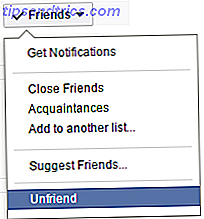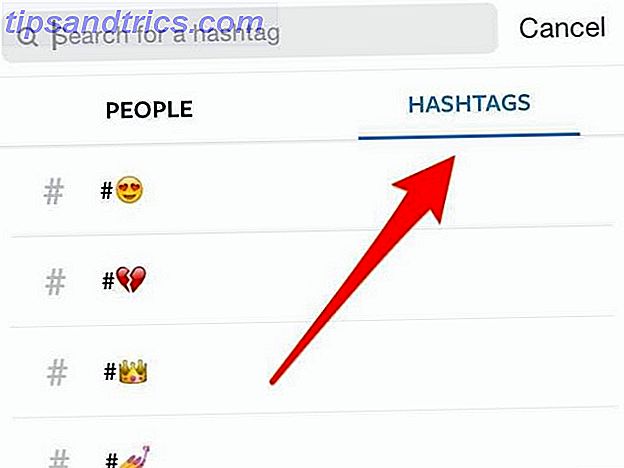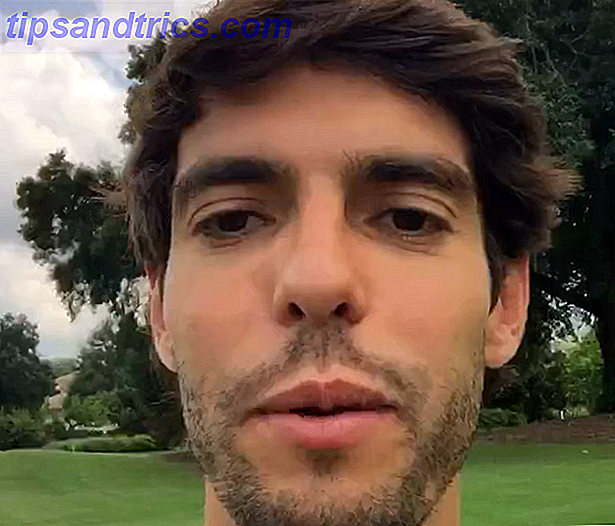Hvordan foretrekker du å samhandle med datamaskinen din? Noen ganger er det ikke nok en mus og et tastatur. Avhengig av hva du gjør, er det nødvendig med en helt annen grensesnittmetode for å få mest mulig ut av datamaskinen din. Personlig bruker jeg en styrekule og et tastatur for både spill og standardbruk, og det er mange Windows-eiere som foretrekker å gjøre flertallet av arbeidet deres ved hjelp av en grafisk tablett og pekepenn.
Hvordan foretrekker du å samhandle med datamaskinen din? Noen ganger er det ikke nok en mus og et tastatur. Avhengig av hva du gjør, er det nødvendig med en helt annen grensesnittmetode for å få mest mulig ut av datamaskinen din. Personlig bruker jeg en styrekule og et tastatur for både spill og standardbruk, og det er mange Windows-eiere som foretrekker å gjøre flertallet av arbeidet deres ved hjelp av en grafisk tablett og pekepenn.
Andre steder på MakeUseOf har vi dekket metoder for tilkobling av PS3-kontrollere og Xbox 360-kontrollere til PCen din - men visste du at det også er mulig å kommunisere med datamaskinen din via Wiimote?
Når du har opprettet en tilkobling, kan enheten brukes til ulike formål. Dens bevegelsessensor gjør at du kan bruke Wiimote som en pekeenhet, for eksempel nyttig for å gjennomføre presentasjoner ...
Hva du trenger for å komme i gang
Hvis du eier en Nintendo Wii eller har tilgang til en Wiimote (de kan hentes relativt billig fra eBay eller pantselskaper), vil du kunne dra nytte av enhetens trådløse tilkobling og bruke den med Windows.
For å komme i gang, trenger du følgende:
- Intern Bluetooth eller en ekstern USB Bluetooth dongle
- En Nintendo Wiimote
Begynn med å sikre at Bluetooth-mottakeren er riktig konfigurert. En USB-enhet skal installere seg selv på Windows 7, selv om det kan hende du må installere drivere fra en plate. Sjekk dongles dokumentasjon for hele prosedyren.
Suksessen med dette avhenger av Bluetooth-mottakeren; Noen er uegnede for å akseptere tilkoblinger fra en Wiimote. Som sådan må du gjøre noen test.
(Før du fortsetter, vær oppmerksom på at noen USB Bluetooth-adaptere vil være uegnet til denne oppgaven. Uansett om de følgende trinnene fungerer, avhenger av bygge- og brikkesettet til enheten du bruker. På samme måte kan enkelte Bluetooth-mottakere vise seg problematisk .)
Koble til din WiiMote
For å finne ut om Bluetooth er i stand til å kommunisere med Wiimote, må du forsøke å etablere en grunnleggende tilkobling.
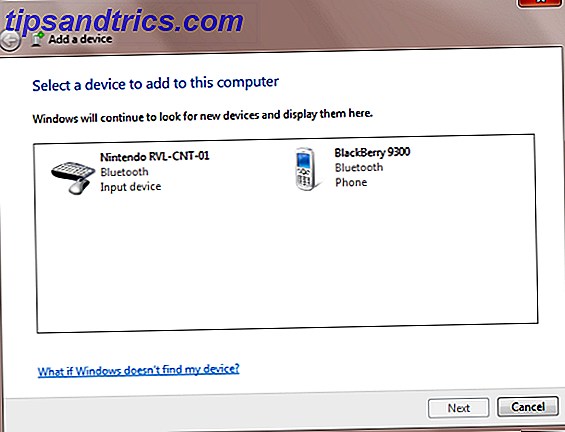
Når du er klar til å begynne, åpner du Start> Kontrollpanel> Legg til en enhet, og deretter holder du 1 og 2 knappene på Wiimote. Windows bør oppdage enheten (som Nintendo RVL-CNT-01 ) og legge den til, før du blir bedt om å velge et parringsalternativ - du trenger ikke å velge et passord for å koble denne typen enhet, men hoppe over dette.
For å sjekke at Wiimote er koblet til, åpne Start> Kontrollpanel> Vis enheter og skrivere, og se etter Nintendo RVL-CNT-01 oppført under Enheter . Når enheten er vellykket tilkoblet, kan du begynne konfigurasjonen!
Hvis du bruker BlueSoleil
Enkelte Bluetooth-maskiner krever BlueSoleil-drivere og programvare for at den skal brukes sammen med andre programmer og tjenester. Hvis de forrige trinnene ikke fungerer, kan du prøve følgende.
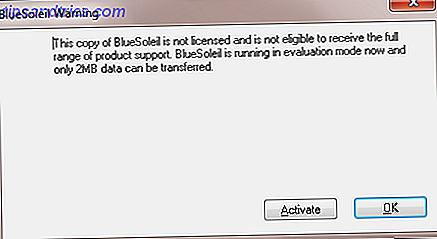
Gå til supportsiden for BlueSoleil, last ned drivere og hent ut ZIP-filen. Kjør Setup.exe og følg instruksjonene som vises før prosessen er fullført. Merk at du må starte Windows på nytt for å kunne fortsette. BlueSoleil krever en 19, 99 Euro-betaling for at du skal bruke programvaren til full kapasitet, men evalueringsbetingelsene er tilstrekkelig for å prøve det ut. I tillegg hvis driverprogramvaren som leveres med Bluetooth-adapteren din, bør du ikke betale for denne avgiften eller laste ned noe annet fra deres nettsted.

Når du har startet Windows på nytt, start BlueSoleil-programvaren ved å dobbeltklikke på Bluetooth-ikonet i Windows System Tray. Deretter holder du 1 og 2 knappene på Wiimote og dobbeltklikk på oransjesfæren i BlueSoleil-vinduet. Nintendo Wiimote bør vises, så høyreklikk dette og velg Søk Tjenester .
Ett ikon - en mus - vil bli uthevet øverst i vinduet. Dobbeltklikk på dette, og enheten din vil da bli oppført som Nintendo RVL-CNT-01 - tilkoblingen er fullført, som angitt av den stiplede grønne linjen mellom enhetens ikon og oransje kule!
Med dette trinnet fullført, kan du nå bruke Wiimote med Windows-programmer.
Bruke WiiMote med datamaskinen
For å kunne bruke Wiimote i Windows må du legge til riktig programvare.
Det er lite sannsynlig at du har noen ambisjoner om å bruke Wiimote for å kjøre Microsoft Word, men hva med litt spill?
Det er to verktøy som kan hjelpe her. Den første er GlovePie, et gratis verktøy som kan fungere som grensesnitt for ikke bare Wiimotes, men også Kinect og PS3-kontrollere, blant mange andre. Denne programvaren har mange applikasjoner, kanskje verdig til sitt eget dedikerte innlegg.
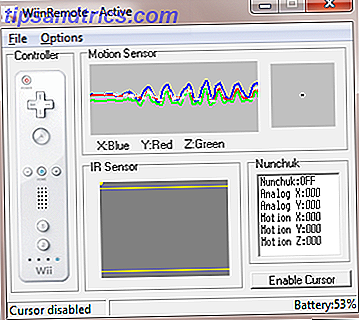
For det andre er Wiinremote, beregnet spesielt for Wiimote. Etter at du lastet ned den nyeste versjonen av Wiinremote, kan du konfigurere Wiimote til å fungere som en trådløs kontroller, ikke bare for spill, men generelt bruk i Windows. Dette kan vise seg å være nyttig når du gir PowerPoint-presentasjoner, for eksempel.
Dobbeltklikk Wiinremote.exe for å fortsette, der du vil se en grunnleggende oppsummering av kontrollene og bevegelsessensoren. Merk at uten IR-mottaker vil du ikke kunne bruke Wiimote som en pekeenhet nøyaktig, selv om bevegelsesføleren gjør en ganske god jobb med ting.
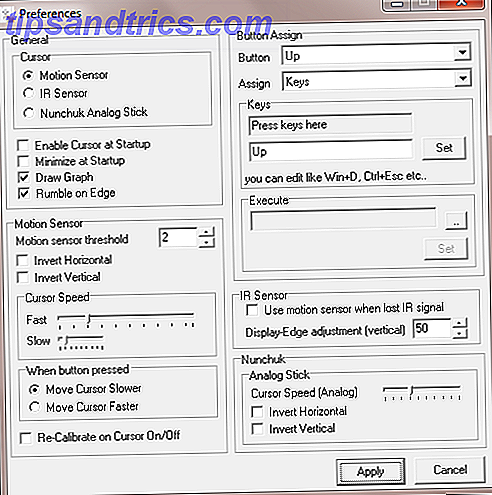
Via Valg> Innstillinger kan du konfigurere alle alternativene og knapputformingene som er nødvendige for å gjøre Wiimote ditt enkeltpunkts brukergrensesnitt!
Konklusjon
Nintendo Wii har vært en populær hjemmekonsoll siden 2006, og dens kontroller og brukergrensesnitt har revolusjonert hjemmevideospill. I sin tur har disse utviklingen informert om hvordan vi bruker datamaskiner, noe som fører til alle slags trådløse og kontroller-mindre innovasjoner.
Bruke en Nintendo Wiimote som en ny brukergrensesnittsenhet for Windows, er overraskende enkel og kan ha en rekke bruksområder fra vanlig spill til mer imponerende applikasjoner som å gjennomføre en PowerPoint-presentasjon eller bruke den som en fjernkontroll i et hjemmekinoanlegg i Windows.
Har du prøvd å bruke Wiimote med Windows? Foretrekker du det for spill, presentasjoner eller som hjemmekino fjernkontroll? La oss få vite i kommentarene nedenfor!
Bilde Kreditt: Alphathon